

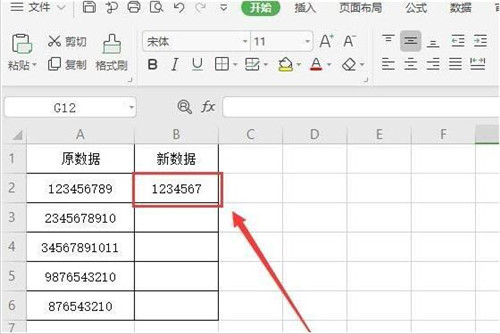
|
WPS是英文Word Processing System(文字处理系统)的缩写。它集编辑与打印为一体,具有丰富的全屏幕编辑功能,而且还提供了各种控制输出格式及打印功能,使打印出的文稿即美观又规范,基本上能满足各界文字工作者编辑、打印各种文件的需要和要求。 wps是很多上班族都在使用的办公软件,很多朋友常由于一些小问题花费一些时间,其实主要是wps还不够熟练罢了,下面为大家介绍个很多朋友都会遇到的小问题,那便是wps2019表格怎么去除末尾2个数的数据呢?其实很简单,下面小编教大家两个方法,大家可以学习一下。 打开wps2019,新建一个空白表格,然后输入一些数字(如下图)
方法一: 1、选中B2单元格,输入“=LEFT(A2,LEN(A2)-2)”,按回车键,数据就已经改变了,末尾的两位数全都被去掉了(如下图)
2、然后单击B2单元格,箭头变成+号时,拖住鼠标往下移动,此列数据全部填满(如下图)
方法二:去掉末尾四位 1、选中B2单元格,输入“=INT(A2/10000)”,按回车键,数据就已经改变了,末尾的两位数全都被去掉了(如下图)
2、单击B2单元格,然后下拉填充,整列数据都会显示去掉末尾四位数的数据(如下图)
以上内容便是wps2019表格去掉末尾两个数的数据教程了,大家学会了吗?大家可以关注office学习网网,里面有很多精彩的wps教程供大家学习。 在中国大陆,金山软件公司在政府采购中多次击败微软公司,现的中国大陆政府、机关很多都装有WPS Office办公软件。 |
温馨提示:喜欢本站的话,请收藏一下本站!